У вас есть изображение в документе PDF, которое вы хотели бы отразить? Но если вы когда-нибудь пытались зеркально отразить изображение в PDF, вы могли заметить, что не все редакторы PDF могут это сделать. Мы нашли один инструмент, который делает процесс зеркального отображения изображения в PDF очень простым.
Часть 1. Как зеркально отразить изображение в PDF
Когда вы хотите отредактировать любой аспект изображений в документе PDF, включая зеркальное отображение изображения, мы рекомендуем использовать Wondershare PDFelement - Редактор PDF-файлов. Эта многофункциональная программа очень проста в использовании; просто выполните следующие простые шаги для зеркального отображения изображения в PDF:

![]() Работает на основе ИИ
Работает на основе ИИ
Шаг 1: Откройте файл PDF
Начните с установки PDFelement на ваш компьютер. Откройте программу и в главном окне нажмите на кнопку "Открыть файлы". Затем найдите на компьютере PDF-документ с изображениями, которые вы хотели бы отразить, и нажмите кнопку "Открыть", чтобы импортировать его.

Шаг 2: Зеркально отразите изображение в PDF
Перейдите на вкладку "Правка" и нажмите на значок "Правка", чтобы войти в режим редактирования. Затем просто щелкните правой кнопкой мыши на изображении, чтобы выбрать опцию "Свойства" и отзеркалить изображение любым удобным способом на вкладке "Свойства" в правой панели.
Вы также можете просто щелкнуть по выбранному изображению и перетащить мышь, чтобы повернуть его в любом направлении.

Кроме того, можно также щелкнуть правой кнопкой мыши на изображении, а затем выбрать вариант, в зависимости от того, как нужно повернуть изображение.
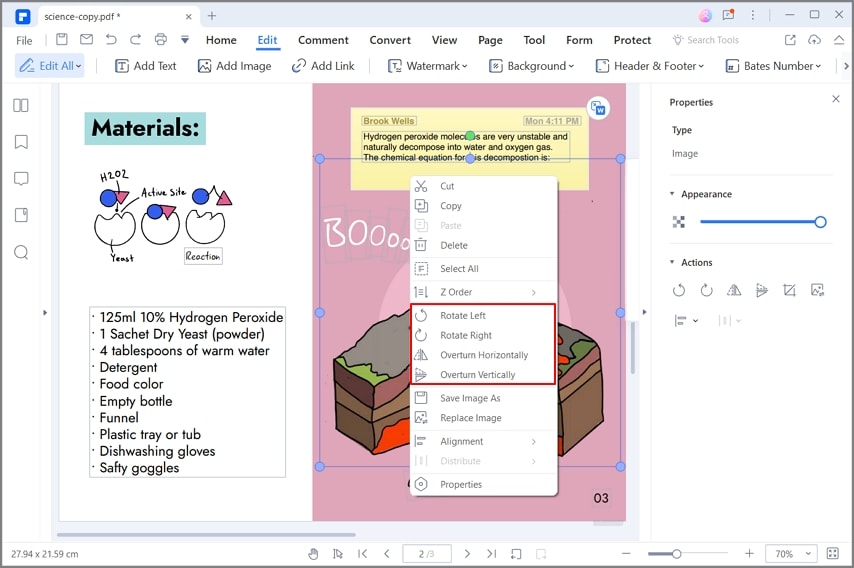

![]() Работает на основе ИИ
Работает на основе ИИ
Часть 2. Как распечатать зеркальное изображение в PDF
Вы также можете легко распечатать зеркальное изображение с помощью PDFelement. Для этого выполните следующие простые шаги:
Шаг 1: Распечатайте зеркальное изображение в PDF
Нажмите на "Файл > Печать", чтобы открыть опции "Печать" в PDFelement. Здесь вы можете выбрать принтер, который хотите использовать, размер страницы и диапазон страниц.

Шаг 2: Параметры печати
Для получения дополнительных опций нажмите на "Свойства принтера", а затем выберите ориентацию, порядок страниц и формат страницы в зависимости от ваших потребностей.
Если вы хотите еще больше настроить распечатку, нажмите на "Дополнительные параметры". Когда вы будете довольны своими настройками, нажмите "OK", чтобы распечатать изображение.
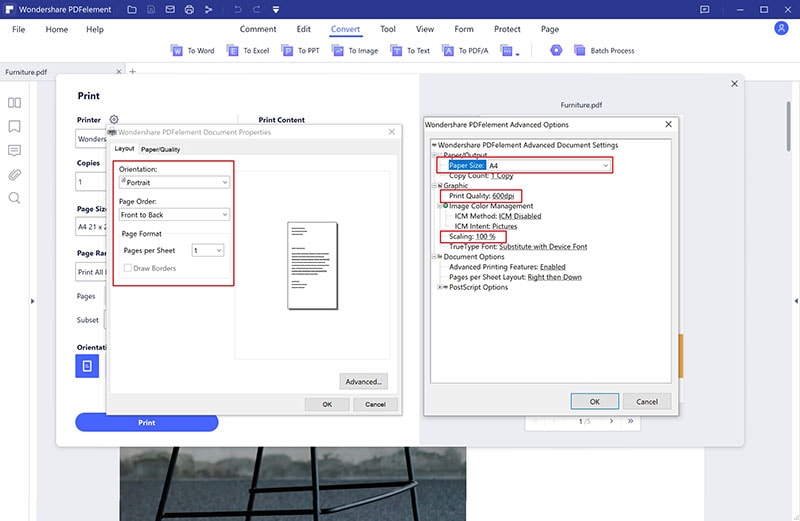

![]() Работает на основе ИИ
Работает на основе ИИ
PDFelement предлагает множество способов настройки изображений в PDF-документе. Кроме того, с его помощью можно редактировать и настраивать другие аспекты документа, включая страницы и текст. Ниже перечислены некоторые особенности, которые делают эту программу лучшей на рынке программ для работы с PDF:

Она очень проста в использовании. Интерфейс программы во многом напоминает текстовый процессор, что позволяет даже новичку быстро и легко ориентироваться в нем и находить все необходимые инструменты.
С его помощью вы можете создать PDF-документ одним щелчком мыши. Просто откройте любой документ любого формата в PDFelement, и он будет преобразован в PDF.
Процесс преобразования PDF-документов в другие форматы так же прост. PDFelement может конвертировать PDF в Word, Excel, TXT, HTML и многие другие форматы.
Приложение также обладает очень полезными функциями аннотирования, включая возможность добавления комментариев и штампов в документ, что делает его идеальным инструментом для совместной работы.
Вы можете редактировать текст в документе множеством способов. Программа позволяет добавлять текст в документ, удалять часть текста и даже изменять размер и стиль шрифта по своему усмотрению.
В программе имеется мощная функция OCR, которая может быть очень полезна, когда вы хотите легко редактировать отсканированные или насыщенные изображениями PDF.

![]() Работает на основе ИИ
Работает на основе ИИ


